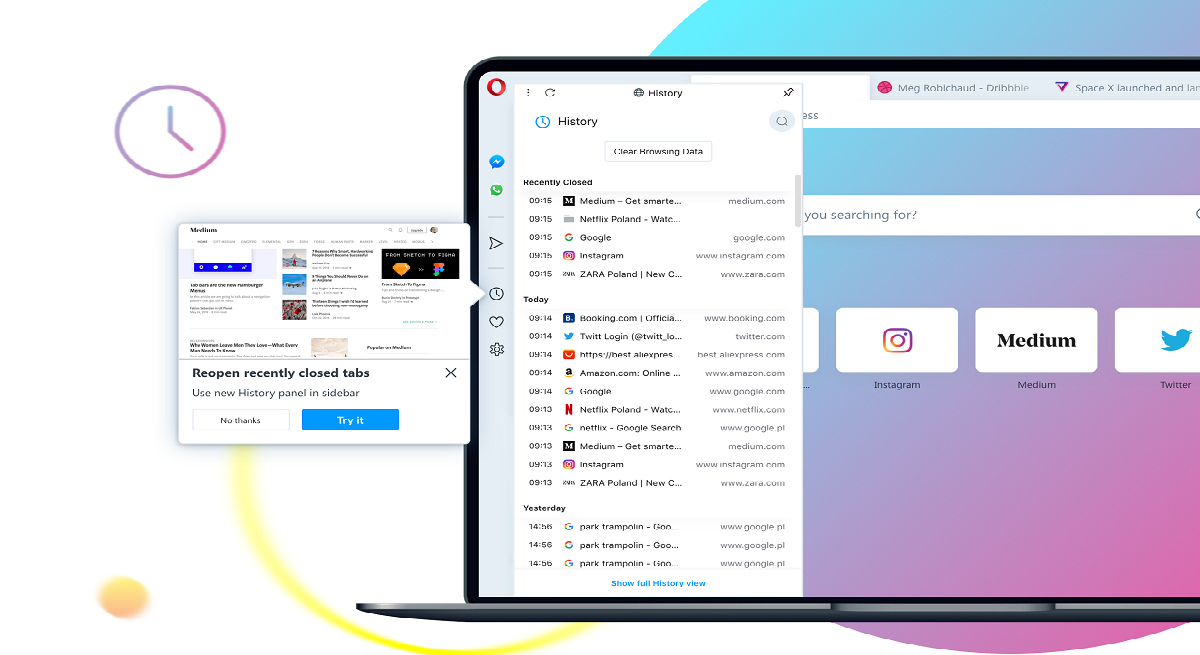
Orang-orang yang bertanggung jawab mengembangkan browser web "Opera" yang populer dirilis beberapa hari yang lalu melalui iklan di blog browser, merilis versi pertama tahun ini Opera, mencapai versi barunya Opera 66. Dalam pengumuman versi baru Opera 66 ini pengembang membanggakan peningkatan untuk membuka kembali tab dan akses ke ekstensi di browser.
Bagi mereka yang tidak terbiasa dengan Opera, mereka harus tahu itu ini adalah browser web dibuat oleh perusahaan Norwegia Opera Software dan Ini memiliki versi untuk komputer desktop, ponsel, dan tablet. Di antara sistem operasi yang kompatibel dengan desktop Opera adalah antara lain Microsoft Windows, Mac OS X dan GNU / Linux.Sistem operasi seluler yang didukung adalah Maemo, BlackBerry, Symbian, Windows Mobile, Windows Phone, Android dan iOS; serta platform Java ME.
Hal-hal baru utama Opera 66
Versi baru ini Opera 66 hadir dengan basis Chromium 79.0.3945.16, yang dengannya semua fitur versi ini diintegrasikan ke dalam Opera.
Selain itu, dalam pengumuman versi baru ini disebutkan bahwa browser telah menerima peningkatan untuk membuka kembali tab. Fitur ini diperkenalkan untuk meningkatkan pengalaman pengguna saat tidak sengaja menutup tab di browser.
Sebelumnya Untuk mengatasi jenis kecelakaan ini, yang kami lakukan adalah menelusuri sejarah Browser dan buka kembali situs webnya yang telah kami tutup sebelumnya.
Tapi sekarang dengan fungsi baru oleh Opera 66, dengan mengklik ikon jam apa membawa ke riwayat tempat browser akan bertanya kepada pengguna jika Anda ingin membuka kembali tab yang ditutup Baru saja. Jika Anda mengklik ya, mereka akan membuka kembali semua tab yang ditutup tersebut.
Hal baru lainnya yang menonjol dari versi baru Opera 66 ini, adalah bahwa perilaku saat menambahkan ekstensi ke bilah sisi telah diperbaiki.
Sebelumnya, jika ekstensi bilah sisi seperti "Twitter" atau "Instagram" dipasang di "Opera", bilah sisi tambahan untuk ekstensi akan ditampilkan di sisi kanan bilah sisi asli.
Sekarang jugan Opera 66 bar tambahan yang dibuka di browser telah dihapus, yang dengannya ekstensi terintegrasi akan berfungsi di bilah utama.
Jika Anda ingin tahu lebih banyak tentang rilis ini, Anda bisa simak postingan berikut ini.
Bagaimana cara menginstal Opera 66 di Ubuntu dan turunannya?
Untuk pengguna Opera yang sudah ada, dapat memperbarui secara otomatis memanfaatkan fungsi bawaan di browser, kami melakukan ini dari bilah alamat dengan mengetik "Opera: // ".
Jika Anda masih belum menginstal browser pada sistem Anda dan Anda ingin memilikinya, pertama-tama kita harus membuka terminal dan menjalankan perintah berikut:
sudo sh -c echo "deb https://deb.opera.com/opera-stable/ stable non-free" | tee -a /etc/apt/sources.list.d/opera-stable.list wget -O - http://deb.opera.com/archive.key | sudo apt-key add –
Kami memperbarui repositori:
sudo apt-get update
Dan kami selesai dengan instalasi:
sudo apt-get install opera-stable
Bagi yang tidak ingin menambah repositori, mereka dapat memilih untuk menginstal dengan metode paket deb. Untuk mengunduh Opera 66 baru langsung dari situs web dan mendapatkan paket .deb untuk instalasi.
Selesai mengunduh paket .deb Anda dapat melakukan instalasi ini dengan bantuan manajer paket lebih disukai atau mereka juga dapat melakukannya dari terminal (mereka harus ditempatkan di direktori tempat paket deb yang diunduh).
Y di terminal mereka hanya perlu mengetik:
sudo dpkg -i opera-stable*.deb
Akhirnya, jika mengalami masalah dengan dependensi, mereka diselesaikan dengan:
sudo apt -f install
Dan siap dengan itu, mereka sudah menginstal Opera versi baru ini.
Atau akhirnya mereka juga dapat menginstal Opera 66 dengan bantuan paket Snap, Untuk ini, mereka hanya perlu memiliki dukungan untuk dapat menginstal paket jenis ini di sistem mereka.
Untuk melakukan penginstalan, yang harus mereka lakukan adalah membuka terminal dan mengetik perintah berikut di dalamnya:
sudo snap install opera